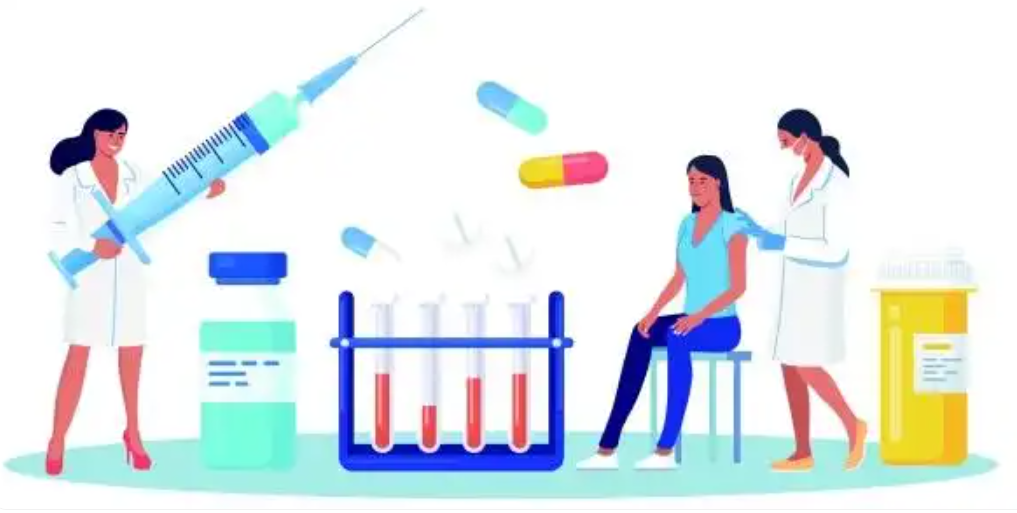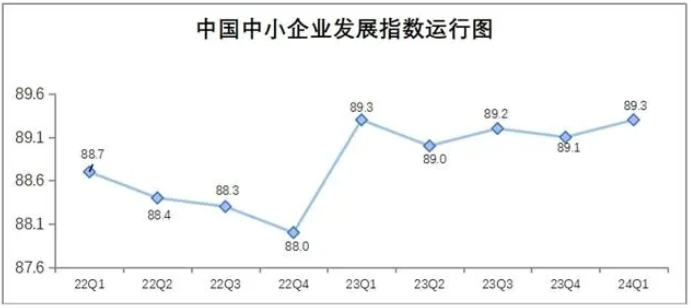迅雷7官方下载功能变化:
1、优化安装过程,简化安装步骤,并修缮细节
2、新增“二维码下载”功能,将您想下载的文件,轻松的下载到手机上
3、新增“电脑加速”功能,当您使用手机WIFI下载文件时,可通过同局域网中的电脑对下载进行加速
4、优化初始化向导设计,并在速度测试增加“分享到微博“功能
迅雷7官方下载细节改进:
1、优化右侧栏设计,直观展示迅雷会员相关信息
2、“合并为任务组”功能整合至文件列表底部,原位置增加“打开BT种子文件”功能
3、“下载完成提示”改为从右下角弹出
迅雷7官方下载问题修正:
1、修正某些网页后缀名识别错误的问题
2、修正Chrome支持扩展Cookie参数传递错误的问题
3、修正任务列表排序问题
4、修正详情页加载列表慢的问题
5、修正取消选中BT任务部分文件,导致离线通道一段时间内有速度无进度的问题
更新日志
迅雷7 正式版 7.9.44.5056
优化软件
迅雷7 正式版 7.9.43.5054
1.优化搜索,提高下载速度
2.修复部分bug
查看全文
软件特色
资源发现
选择你需要的信息资源,为你推荐最合适的资源列表
任务详情
任务详情页,给你一个一目了然的资源详情介绍
性能革新
避免使用插件,模块之间坚持异步协作为先,下载更顺畅
——在开始前完成
迅雷7.9在你点击“立即下载”前,便已经开始下载,甚至下载完成。

——批量任务分组
迅雷7.9增加的“任务组”功能,可以将批量任务归纳为1个任务,即便再多批量任务,也能一目了然!

——智能任务分类
在迅雷7.9中,你不再需要亲自将任务归类了,当下载完成,迅雷7.9会根据文件类型自动分类。
——探索下载奥秘
迅雷是如何进行下载的?下载时发生了什么?迅雷7.9内置的“任务详情页”,让你清楚看到下载时的细节和事件。

——全新风格的界面设计,别出心裁的操作动画。迅雷7.9还提供了多款的动态皮肤。
查看全文
安装步骤
1、双击下载好的迅雷7安装包,勾选【许可协议】后,点击【快速安装】,默认安装C盘,即可直接安装

点击【自定义安装】,点击【浏览】可以选择软件的安装位置,对软件的位置设置,勾选【添加桌面快捷方式】,在桌面上显示迅雷7的快捷方式,勾选【添加多浏览器支持】,可以支持不同浏览器,勾选【开机启动迅雷7】,可以实现开机自启动,如果不是下载需要,该选项可不选

2、安装完成,点击桌面快捷方式可以启动迅雷7
查看全文
使用方法
1、双击桌面【迅雷7】快捷方式打开迅雷7,在【搜索框】中输入相关查找信息(如:哔哩哔哩),确定,则出现相关搜索信息

搜索结果:出现哔哩哔哩搜索结果,右侧出现相关推荐搜索信息

2、在浏览器中添加【使用迅雷下载】
单击【正在下载】,弹出【我的下载】主界面,点击页面右上角【小工具】选项,弹出功能菜单,选择【浏览器支持】,弹出浏览器相关选项

IE浏览器时默认的已启动状态,单击【一键优化】,对浏览器状态进行检测修复,如果修复不成功,谷歌浏览器单击【安装教程】,查看安装教程,重新安装,火狐浏览器,点击【立即修复】,浏览器重启后即可
查看全文
小编寄语
迅雷7加快了启动速度,新增了一键立即下载、在开始前完成、批量任务分组、智能任务分类等功能,是一款下载时用户使用很多,下载便捷的软件!
FAQ
迅雷7广告怎么去除?
1.通过修改系统hosts文件屏蔽迅雷广告
按照C盘/Windows/system32/drivers/etc的路径找到hosts文件,用记事本打开文件,在hosts文件下方添加下面两段代码,可以屏蔽广告:
127.0.0.1 plugin.xl7.xunlei.com
127.0.0.1 search.daquan.xunlei.com
也能够直接运行“1屏蔽迅雷广告.cmd”,效果相同。
2.删除迅雷安装过程中的插件
运行“2删除看看百度大冲锋.cmd”,并在保持其运行时安装迅雷,安装位置必须是“C:Program FilesThunder”。安装完成后终止批处理,且暂时不要启动迅雷。此目的是在安装迅雷的过程中删除“MiniXmpInstall.exe”、 “BBInside”及“FCMiniDownloader”文件夹。
用户评价
1、下载速度好像略有提升,界面肯定是更好看了,不过和xp太不搭了,还是和W7搭起来好看点。悬浮窗有改进,更人性化。唯一不爽的就是图标变难看了,还是原来的好看啊。总体来说还是不错的,可惜xp用不惯。 悬浮窗可以看到任务进度,只是看不到具体数值而已。
2、很好,有很多功能